Tik daudziem cilvēkiem ir ieradums izvietotfailus sava datora darbvirsmā, arī daudzi no mums parasti lejupielādes saglabā uz darbvirsmas. Ja turpināsit šo veco praksi, darbvirsma kļūst par īstu jucekli, un jūs pat nevarat no tā atrast nevienu failu. Sliktākajā gadījumā tas arī prasa ļoti daudz laika, lai manuāli notīrītu darbvirsmu. Pagaidām neraizējies, Sekretāre palīdzēs jums ārā.
Atjaunināt: Mēs ļoti iesakām pārbaudīt arī Zum. Tas var iztīrīt darbvirsmu, palaižot programmas no vienkāršas lietotnes.
Tas ir bezmaksas darbvirsma tīrīšanas programma, kas ļauj plānotdarbvirsmas tīrīšanas process (to var palaist arī manuāli). Tas attīra darbvirsmu un saglabā failus arhivētā formātā, kā arī piedāvā uzlabotu meklēšanu un pārlūkošanu arhivētajos failos, pamatojoties uz faila tipu un arhivēšanas datumu. Tas ļauj atgriezties pie vecās darbvirsmas, ja kāda iemesla dēļ jūsu arhivēšanas process nav veiksmīgs. Pirmoreiz palaižot, tas ļaus jums konfigurēt darbvirsmas tīrīšanas iestatījumus. Ļaujiet man soli pa solim parādīt visus konfigurācijas procesus. Šeit ir Deskcretery sveiciena ekrāns, noklikšķiniet uz Nākamais lai pārietu uz nākamo konfigurācijas darbību.

Nākamais solis ir Izpildes saraksts, šeit jūs noklikšķiniet uz Pievieno failus poga, lai pievienotu failus, kurus nevēlaties arhivēt vietnē Deskcretery.
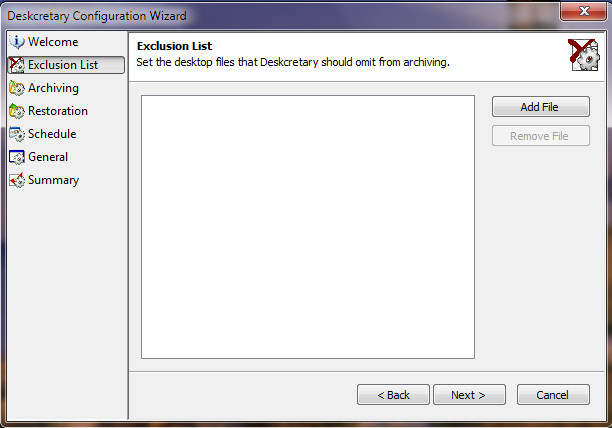
Klikšķis Nākamais un tas jūs aizvedīs uz Arhivēšana solis, šeit jūs veiksit iestatījumus attiecībā uz failu arhivēšanu. Šajā solī jūs redzēsit divas iespējas - Mapes opcijas kas ļauj iestatīt darbību mapi arhivēšanai un Dublikāta darbība kas ļauj jums izlemt, kā rīkoties failu kopiju gadījumā.

Klikšķis Nākamais un tu būsi ieslēgts Restaurācija solis, šeit jūs veiksit nepieciešamos atjaunošanas procesa iestatījumus.

Klikšķis Nākamais, un šeit jūs atrodaties uz vissvarīgākās darbības, iestatiet laiku un biežumu, kas tam būtu jāievēro, lai automātiski arhivētu darbvirsmu, un izvēlieties Nekad ja jūs gatavojaties darbvirsmas tīrīšanu veikt manuāli.

Klikšķis Nākamais, apstipriniet iestatījumus un tas ir viss. Tagad esat pabeidzis konfigurāciju izveidi, un tā parūpēsies par savu nesajaukto darbvirsmu.
Lūk, kas notika, kad es to vadīju, lai sakoptu savu darbvirsmu, tas visus failus uz mana darbvirsmas pārvietoja uz arhivēto mapi (kuru izveidoja Deskcretery) uz darbvirsmas.

Tas tiks automātiski palaists atbilstoši iepriekš konfigurētajām konfigurācijām. Visus failus un programmas jūs atradīsit kārtīgi sakārtotus katrā kategorijā.

Lejupielādējiet vietni Deskcretary (tā kā oficiālā vietne ir mirusi, mēs esam mitinājuši lietotni vietnē AddictiveTips).
Tagad nav nepieciešams manuāli tīrīt darbvirsmu, vienkārši instalējiet un konfigurējiet to, un tas parūpēsies par pārējo. Papildus Windows 7 tas darbojas arī operētājsistēmā Windows Vista. Izbaudi!




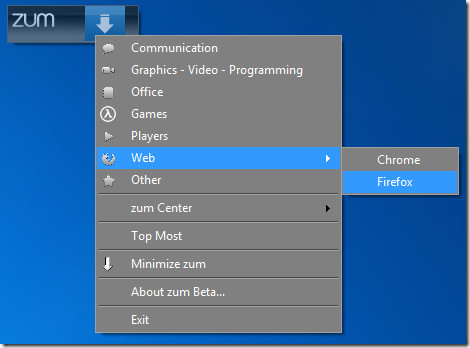







Komentāri